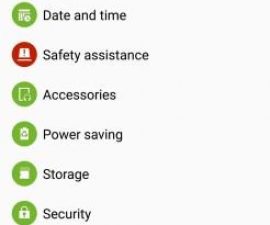"SlimLP Custom ROM" Atnaujinti "Xperia Z1"
„Sony Xperia Z1“ buvo išleistas maždaug prieš metus, tačiau tai vis dar yra gana galingas įrenginys, kuris gali išsilaikyti tarp naujesnių flagmanų. Nuo šio pranešimo rašymo „Xperia Z1“ veikia oficialia „Android 4.4.4“ „KitKat“. Nors „Sony“ daugeliui savo telefonų išleido „Android 5.0 Lollipop“ atnaujinimą, dar nebuvo nė žodžio, ar „Xperia Z1“ gaus šį naujinimą. Tačiau „Xperia Z1“ vartotojai gali gauti neoficialų „Lollipop“ atnaujinimą naudodami pasirinktinį ROM.
Šiame vadove ketinome parodyti, kaip galite naudoti „SlimLP Custom ROM“, kad atnaujintumėte „Xperia Z1“ į „Android Lollipop“. Šiuo metu šį ROM galima naudoti su „Xperia Z1 C6902“ ir „C6903“. Sekite paskui.
Paruoškite savo telefoną:
- Atrakinkite telefono įkrovos tvarkyklę.
- Įdiekite ir nustatykite "Sony Flashtool". Naudokite ją, norėdami įdiegti "Xperia Z1" USB tvarkykles.
- Įdiekite "ADB" ir "Fastboot" tvarkykles kompiuteriui ar "Mac".
- Įkraudami telefoną, jis turi apie 50 procentų akumuliatoriaus veikimo trukmę, kad procesas nepabaigtų.
- Atsarginė kopija:
- Skambučių žurnalai
- Kontaktai
- SMS žinutės
- Media - kopijuoti failus rankiniu būdu į kompiuterį / nešiojamą kompiuterį
- Jei turite tinkintą atkūrimą, sukurkite "Nandroid" atsarginę kopiją.
.
Pastaba: Naudojant metodus, reikalingus pritaikytoms atkūrimo operacijoms, romams ir jūsų telefono šaknims išgauti, galite sumaišyti savo įrenginį. Įsišakniję savo prietaisą, garantija taip pat bus panaikinta, o gamintojai ar garantijos teikėjai nebegalės naudotis nemokamomis įrenginių paslaugomis. Būkite atsakingi ir turėkite tai omenyje prieš nuspręsdami tęsti savo atsakomybę. Jei įvyktų nesėkmė, niekada neturėtume būti atsakingi mes ar įrenginių gamintojai.
Download:
Įdiekite:
- Išskleiskite failą, kuris nurodo boot.img iš atsisiųsto ROM ROM
- Atsisiųskite failus į vidinę telefono atmintį.
- Išjunkite telefoną. Palaukite 5 sek.
- Paspauskite ir palaikykite garsumo stiprinimo mygtuką, tada prijunkite telefoną ir kompiuterį.
- LED lemputė turi būti mėlyna. Tai rodo, kad telefonas veikia "fastboot" režimu.
- Kopijuokite failą boot.img į katalogą Fastboot arba Minimalų ADB ir Fastboot diegimo aplanką.
- Atidarykite komandų langą laikydami nuspaustą pamainos mygtuką ir dešiniuoju pelės klavišu spustelėdami bet kur aplanke.
- Komandų lange įveskite fastboot įrenginius ir paspauskite enter.
- Turėtumėte matyti tik vieną "fastboot" prijungtą įrenginį. Jei yra daugiau nei vienas, atjunkite visus kitus įrenginius, kuriuos prijungėte prie kompiuterio, ir uždarykite visas "Android" emuliatoriaus programas ir "PC Companion".
- Komandų lange įveskite fastboot flash boot boot.img, tada paspauskite enter.
- Komandų lange įveskite fastboot reboot, tada paspauskite enter.
- Jūsų telefonas turėtų būti paleistas iš naujo. Nors paleidžiama, paspauskite garso stiprinimo, įjungimo ir įjungimo mygtukus. Tai leis jums patekti į atkūrimo režimą.
- Atkūrimo režimu pasirinkite diegimą, eikite į aplanką, kuriame įdėjote ROM ZIP.
- Įdiekite ROM ROM.
- Atlikite tą patį ir "Gapps" zip.
- Perkraukite telefoną.
- Atlikite gamyklinį iš naujo ir nuvalykite Dalvik talpyklą.
- Patraukite savo telefoną, mirksėdami SuperSU O atkūrimo metu.
Ar atnaujinote "Xperia Z1" "Android Lollipop"?
Pasidalykite savo patirtimi toliau esančiame komentarų laukelyje.
JR